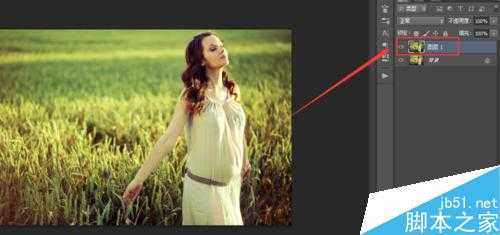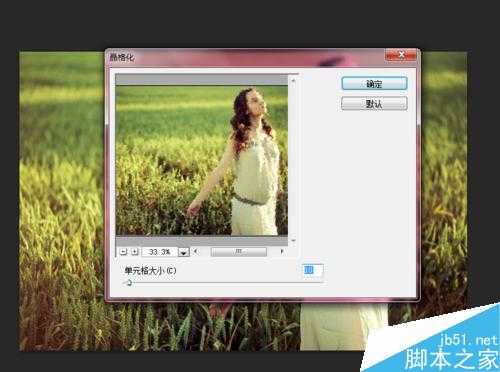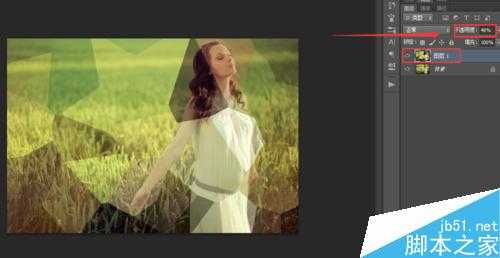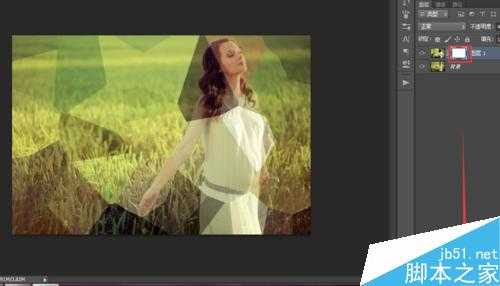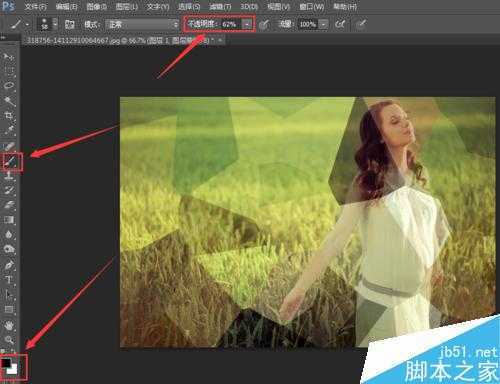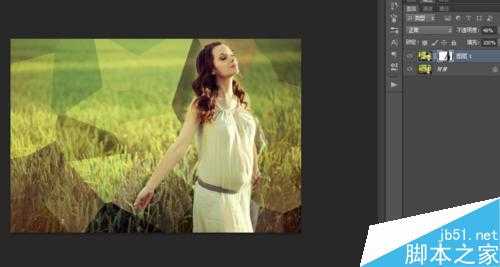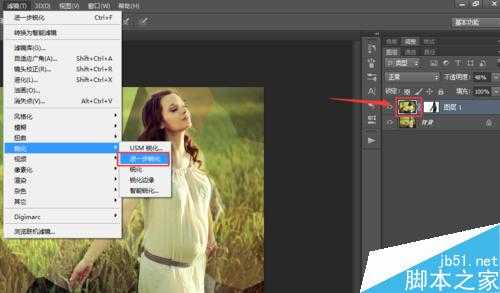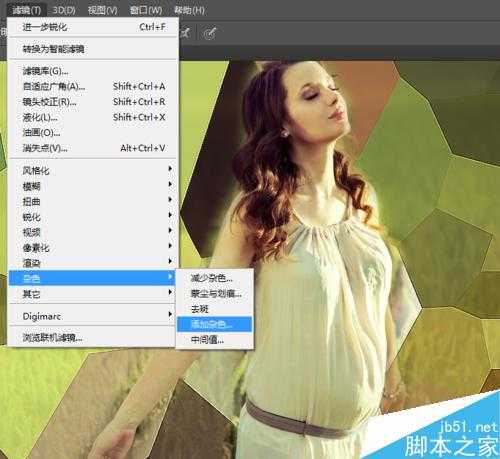当我们拍照的时候我们总是会拍到一些不合适的背景想要删除,这些时候,我们就可以使用Photoshop里的滤镜功能了。在滤镜里有一个像素化,能把细腻的颜色变成小色块,形成比较抽象的背景图。
步骤
启动Photoshop软件,在文件中选择打开需要修改的图片。
不需要对背景图层解锁,直接按CTRL+J复制背景图层,得到图层1。
选中图层1,打开滤镜>>像素化>>晶格化。
弹出晶格化的小窗口,单元格大小较小时,可以得到图中的预览效果:较小的比较均匀颗粒状。当单元格大小逐渐变大时,会形成不规则的色块。这里选择比较大点的单元格大小。
确定后把图层1的透明度调小,能看到背景图层的人物轮廓就行。
在图层1上新建图层蒙版。
再将前景色和背景色改为前黑背白。选择画笔工具里的柔边缘画笔,调低画笔透明度。
在人物的位置涂抹出人物的大概的轮廓即可。涂抹时注意人物边缘的细节处理。可按CTRL+"+"号放大图像显示,再缩小画笔大小进行涂抹。若是不小心涂抹多了,可以用橡皮擦工具修复。
调高图层1的透明度,观察是否与人物边缘和谐,再进行细节涂抹。涂抹完成后,选择滤镜里的进一步锐化工具,连续使用2-3次。这样色块与色块间会形成一些比较尖锐的边缘。
再选择滤镜里的添加杂色,即可完成。
效果图与原图对比。
注意:将晶格化替换成马赛克,得到的色块为比较整齐的正方形,可以根据需要选择。
以上就是Photoshop晶格化修改人物图的背景方法介绍,操作很简单的,大家学会了吗?希望能对大家有所帮助!
免责声明:本站资源来自互联网收集,仅供用于学习和交流,请遵循相关法律法规,本站一切资源不代表本站立场,如有侵权、后门、不妥请联系本站删除!
《魔兽世界》大逃杀!60人新游玩模式《强袭风暴》3月21日上线
暴雪近日发布了《魔兽世界》10.2.6 更新内容,新游玩模式《强袭风暴》即将于3月21 日在亚服上线,届时玩家将前往阿拉希高地展开一场 60 人大逃杀对战。
艾泽拉斯的冒险者已经征服了艾泽拉斯的大地及遥远的彼岸。他们在对抗世界上最致命的敌人时展现出过人的手腕,并且成功阻止终结宇宙等级的威胁。当他们在为即将于《魔兽世界》资料片《地心之战》中来袭的萨拉塔斯势力做战斗准备时,他们还需要在熟悉的阿拉希高地面对一个全新的敌人──那就是彼此。在《巨龙崛起》10.2.6 更新的《强袭风暴》中,玩家将会进入一个全新的海盗主题大逃杀式限时活动,其中包含极高的风险和史诗级的奖励。
《强袭风暴》不是普通的战场,作为一个独立于主游戏之外的活动,玩家可以用大逃杀的风格来体验《魔兽世界》,不分职业、不分装备(除了你在赛局中捡到的),光是技巧和战略的强弱之分就能决定出谁才是能坚持到最后的赢家。本次活动将会开放单人和双人模式,玩家在加入海盗主题的预赛大厅区域前,可以从强袭风暴角色画面新增好友。游玩游戏将可以累计名望轨迹,《巨龙崛起》和《魔兽世界:巫妖王之怒 经典版》的玩家都可以获得奖励。